win10迅雷下载为零怎么解决?win10迅雷下载速度为0的解决方法
win10系统用迅雷下载大型有些或文件可以加快下载速度,相信大部分用户都有用过,是一款不错的软件。但迅雷在下载资源过程中,下载完成度已达到99%时,眼看着快完成了,结果出现下载速度为0,一切要重新开始,怎么回事?我们可以通过以下方法来解决。
具体方法如下:
1、首先我们要打开迅雷软件。

2、然后点击右上角的设置按钮,进入到设置面板中。
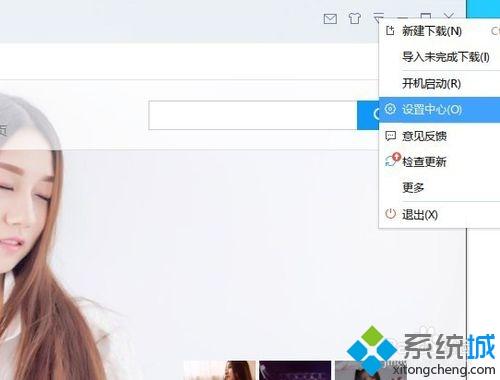
3、直接切换到高级标签下。
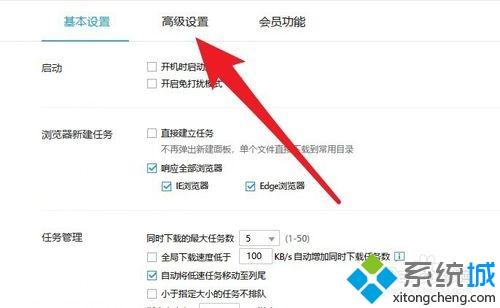
4、然后按照图中的设置,将连接数设置到最大值。
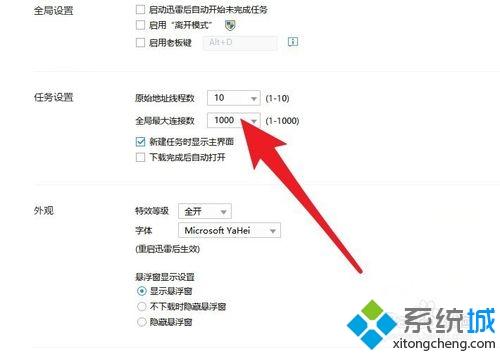
5、下拉页面将图中的两个选项全部勾选上。
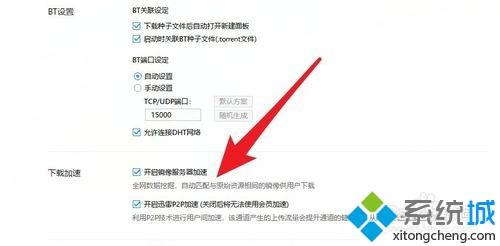
6、然后退出迅雷软件再重新启动下载任务,就可以提高速度了。
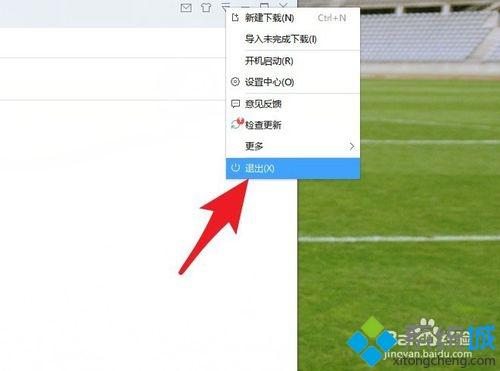
简单几个步骤设置之后,轻松解决win10迅雷下载为零的问题,希望能够帮助到大家。
相关教程:迅雷检查文件完整性下载win10进度0迅雷破解版敏感资源下载迅雷下载速度为零我告诉你msdn版权声明:以上内容作者已申请原创保护,未经允许不得转载,侵权必究!授权事宜、对本内容有异议或投诉,敬请联系网站管理员,我们将尽快回复您,谢谢合作!










